Como gravar a tela sem software
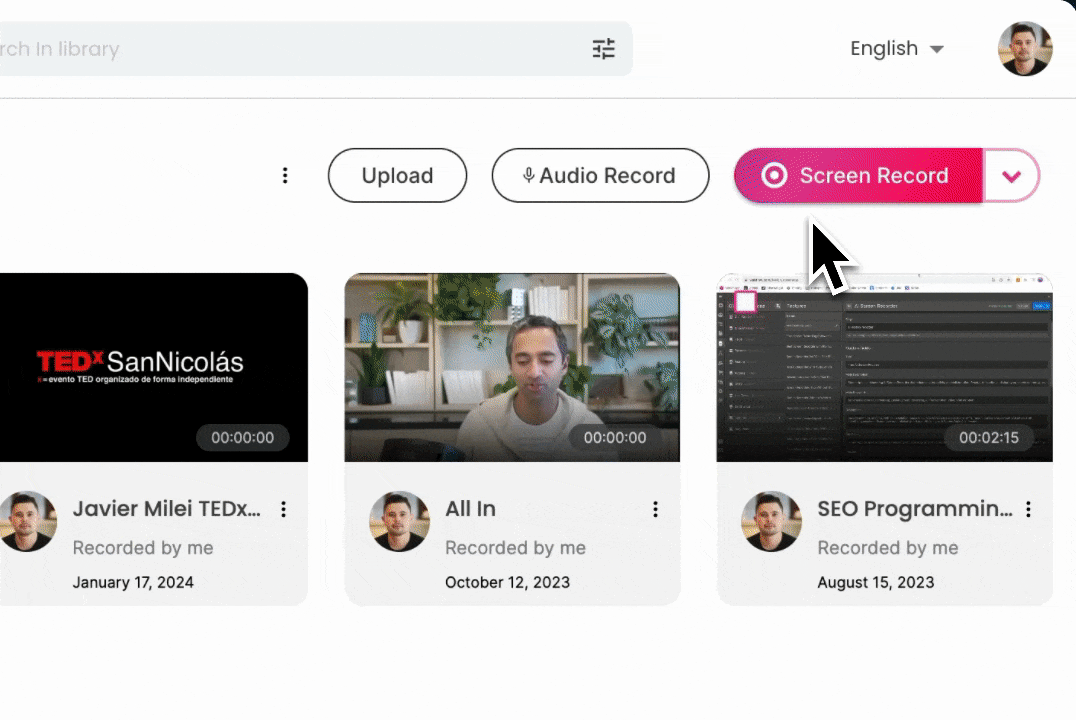
Vamos direto ao ponto: para gravar a tela sem baixar o software, basta seguir estas etapas:
1. Receba um grátis Conta ScreenApp
2. Clique no “Gravação de tela” botão.
Opcional: escolha suas preferências
Você pode escolher entre áudio do microfone, áudio do navegador ou Sem áudio. Em seguida, clique em Compartilhe sua tela ou qualquer opção que atenda às suas necessidades: sua tela inteira, janela do aplicativo ou guia Chrome. Clique em Compartilhar.
3. Selecione sua tela
Selecione a guia, janela ou tela que você deseja. Dica: para capturar o áudio do Chrome, selecione “Guia Chrome” e “Também compartilhar áudio”
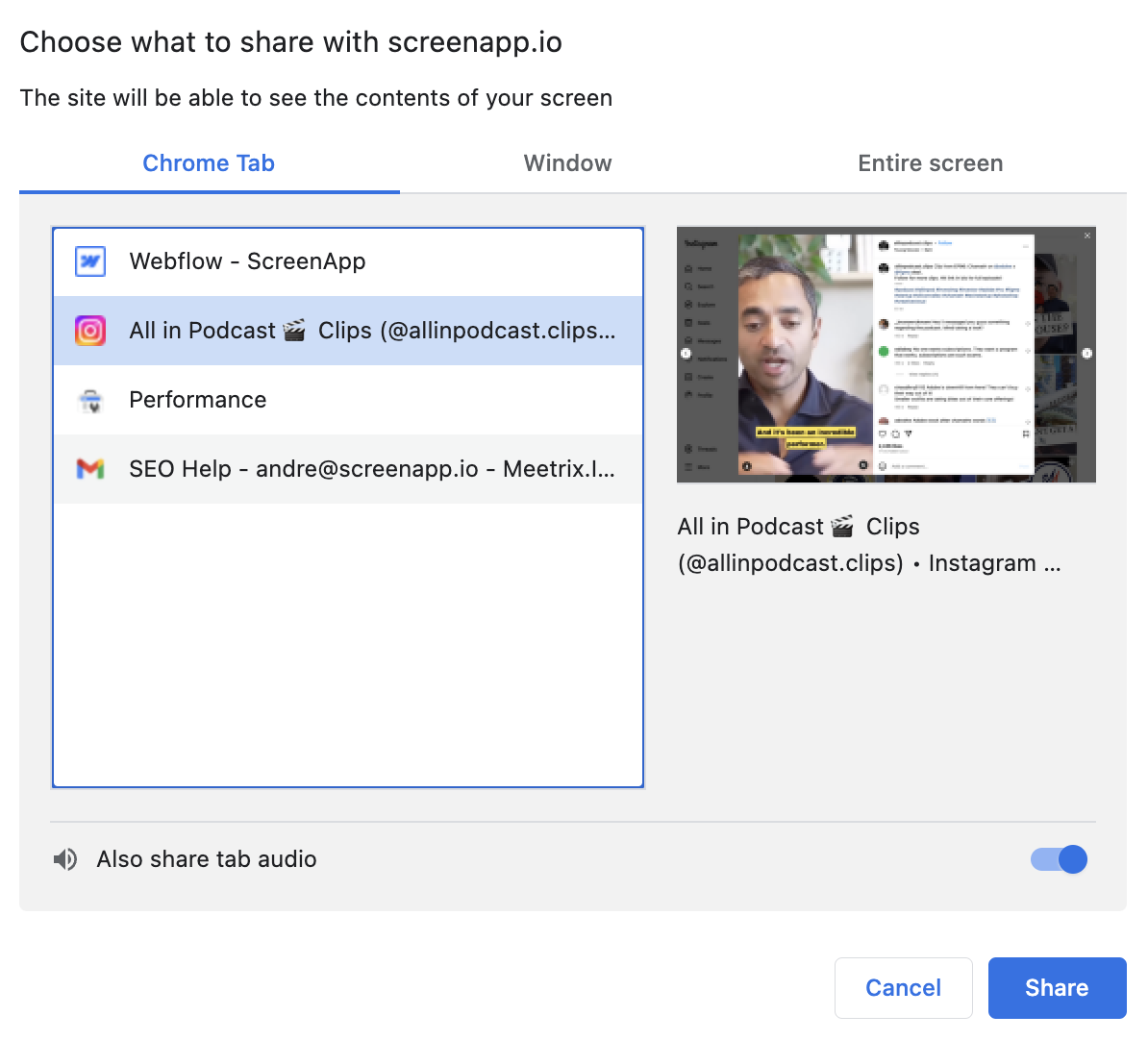
4. Parar a gravação
Quando terminar sua gravação, clique em Botão Parar gravação.
5. Compartilhe, baixe e resuma
Seu arquivo de gravação de tela estará disponível para download imediato! Se for um vídeo curto, basta clicar no azul baixar botão. Se for um vídeo longo, você pode cortá-lo antes de fazer o download. Seu vídeo será transcrito automaticamente, com um resumo do vídeo e Notas de IA sendo gerado.
Por que usar o ScreenApp?
O ScreenApp oferece vários benefícios em relação ao software tradicional de gravação de tela, incluindo
- Não é necessário fazer downloads: O ScreenApp é um aplicativo baseado na web, para que você possa começar a gravar sua tela imediatamente sem precisar baixar e instalar nenhum software.
- Fácil de usar: O ScreenApp tem uma interface simples e fácil de usar que facilita iniciar e interromper a gravação da tela, além de selecionar as opções de áudio e tela que você deseja capturar.
- Gravações de alta qualidade: O ScreenApp produz gravações de alta qualidade em uma variedade de formatos de vídeo, incluindo MP4, WEBM e MKV.
- Inteligente: Transcrever e Resumir seus vídeos
- Gratuito para usar: O ScreenApp é um serviço gratuito sem limitações no número de gravações que você pode fazer ou na duração de suas gravações.
Benefícios de um gravador de tela online
A gravação de tela é uma ferramenta poderosa que pode ser usada para diversos fins, como criar tutoriais, gravar demonstrações e capturar apresentações. No entanto, muitas pessoas hesitam em usar um software de gravação de tela porque não querem baixar e instalar nada novo em seus computadores.
Se você é uma dessas pessoas, está com sorte! Agora existem vários gravadores de tela baseados na web que permitem gravar sua tela sem baixar nenhum software. Esses gravadores de tela são tão fáceis de usar quanto os softwares tradicionais de gravação de tela e oferecem vários benefícios, incluindo:
- Conveniência: Os gravadores de tela baseados na web podem ser usados em qualquer dispositivo com um navegador da web. Isso os torna ideais para usuários que precisam gravar sua tela em qualquer lugar ou que não têm acesso a um computador com o software de gravação de tela instalado.
- Segurança: Os gravadores de tela baseados na Web geralmente são mais seguros do que os softwares tradicionais de gravação de tela. Isso ocorre porque eles não têm acesso aos seus arquivos locais ou às configurações do sistema.
- Acessibilidade: Os gravadores de tela baseados na Web geralmente são gratuitos ou oferecem um plano gratuito com recursos limitados. Isso os torna uma ótima opção para usuários com orçamento limitado.
Como escolher um bom gravador
O ScreenApp é um gravador de tela baseado na web simples e fácil de usar, perfeito para quem precisa criar vídeos. É baseado na nuvem, para que você possa acessar suas gravações de qualquer lugar e baixá-las instantaneamente. O ScreenApp também permite que você grave sua webcam e transcreva seus vídeos com registros de data e hora e resumos.
Aqui estão alguns dos benefícios de usar o ScreenApp:
- Fácil de usar: O ScreenApp é muito fácil de usar, mesmo que você não tenha experiência com gravação de tela. Basta criar uma conta e começar a gravar sua tela.
- Baseado na nuvem: O ScreenApp é baseado em nuvem, para que você possa acessar suas gravações de qualquer lugar e baixá-las instantaneamente.
- Gravação de webcam: O ScreenApp permite que você grave sua webcam junto com sua tela, o que é perfeito para criar tutoriais e apresentações em vídeo.
- Transcrição do vídeo: O ScreenApp pode transcrever seus vídeos com registros de data e hora e resumos, o que pode ser útil para criar legendas e legendas ocultas.
Se você está procurando um gravador de tela baseado na web simples e fácil de usar, o ScreenApp é a escolha perfeita para você. Crie uma conta gratuita hoje e comece a criar vídeos!
Dicas para melhores gravações de tela
Mesmo gravadores de tela de alto nível não conseguem salvar um vídeo mal produzido. Siga estas dicas rápidas para garantir que suas gravações de tela sejam sofisticadas e profissionais:
- A iluminação é fundamental: Evite gravar com luz de fundo forte (como uma janela atrás de você). Tente se posicionar com uma iluminação suave e uniforme no rosto. Uma simples luminária de mesa pode fazer maravilhas.
- Invista em um microfone: A maioria dos microfones de laptop embutidos está abaixo da média. Se você fizer gravações de tela regulares, até mesmo um microfone USB básico melhorará drasticamente a qualidade do áudio.
- Enuncie e acalme-se: Fale com clareza e um pouco mais devagar do que seu ritmo normal de conversação. Isso ajuda os espectadores a entenderem suas instruções, especialmente se não forem falantes nativos do idioma que você está usando.
- Organize sua tela: Antes de clicar em gravar, feche os programas que você não usará e arrume sua área de trabalho. Isso cria um visual menos perturbador para o espectador.
- Faça um teste: Sempre grave um pequeno clipe de teste e reproduza-o. Isso permite que você verifique a iluminação e o áudio, garantindo que tudo esteja funcionando antes de investir tempo em uma gravação completa.





